Finalización del curso. El rastreo de finalización en Moodle 3.5
Finalización del curso
El rastreo de finalización den Moodle 3.5
Permite establecer condiciones que definen cuándo se considera que un estudiante ha completado el curso. Se puede mostrar el progreso del estudiante en el curso según unos criterios previamente especificados. Las condiciones para considerar un curso como completado pueden ser de finalización de actividades, alcanzar una calificación, una fecha o ser indicado manualmente por el profesor. Es posible utilizar las condiciones como prerrequisitos para acceder a otros cursos, lo que permite la progresión ordenada y la construcción de itinerarios. Para poder utilizar esta opción, en la configuración del curso debemos habilitar el Rastreo de grado de finalización del curso. Para ello deberemos editar los ajustes del curso y marcar la opción Sí en el bloque Rastreo de finalización.
Habilitar rastreo de grado de finalización
Ahora será necesario configurar los criterios que utilizará Moodle para dar por concluido el curso con éxito de forma automática. Para ello, en el bloque Administración del curso, encontraremos un nuevo enlace denominado Finalización del curso, sobre el que pulsaremos.
Acceso a la configuración de la finalización del curso
En la pantalla que se muestra aparecen tres pestañas: Finalización del curso, Finalización de la actividad por defecto y Editar la finalización de la actividad.
En la pestaña Finalización del curso se configuran las condiciones para considerar el curso finalizado.
Formulario de configuración del grado de finalización
General. Indica los requisitos seleccionados para considerar el curso como completado. Tiene dos opciones, el curso se finaliza cuando todas las condiciones se han cumplido o cuando alguna de ellas se ha cumplido.

Configuración de los requisitos de
finalización
- Condición: Actividades finalizadas. Muestra la lista de las actividades que tiene activada alguna condición de Finalización de la actividad. En esta sección se selecciona aquellas que deben contar para la finalización del curso. Y se decide si deben completarse todas o solo alguna de ellas.
Actividades finalizadas
- Condición: Dependencias finalizadas. Permite establecer la finalización de otro curso como prerrequisito para que se considere el curso como completado. Esta condición nunca bloquea el acceso del estudiante al curso, aunque no cumpla el prerrequisito, simplemente no le muestra el curso como completado hasta que no alcance también todos los prerrequisitos. En el listado seleccionaremos el curso que es prerrequisito.
Configuración de las dependencias
finalizadas
- Condición: Fecha. Se establece una fecha después de la cual el curso se declara como completo.
Condición de finalización fecha
- Condición: Periodo de tiempo de la matrícula. Se selección un número de días después de la matriculación tras los que el curso se considera completo.
Condición periodo de tiempo de la
matrícula
- Condición: Dar de baja. El curso se considera completado una vez que el estudiante deje de estar matriculado en él.
Condición dar de baja
- Condición: Calificación del curso. Se establece una calificación mínima para que el curso sea considerado como completado.
Condición calificación del curso
- Condición: Autocompletar manualmente. Permite a los estudiantes marcar el curso como completado. Para ello, el bloque Autocompletar debe añadirse al curso.
Condición autocompletar
- Condición: Finalización manual por otros. Los roles escogidos (profesor, profesor sin permisos de edición, gestor,…) pueden marcar de forma manual el curso como completado.
Condición finalización manual por otros
Finalización de la actividad por
defecto
En esta pestaña el
profesor configura las condiciones de finalización que aparecen por defecto
cuando se agrega una nueva actividad.
Finalización de la actividad por defecto
Mediante la casilla de verificación se seleccionan los recursos o actividades deben llevar condiciones de finalización y se pulsa el botón Editar.
Configuración de
la finalización de la actividad por defecto
Condición mostrar la actividad completa cuando se cumplan las condiciones
Editar en masa la finalización de actividad
Permite editar los recursos y actividades ya incluidos en el curso para añadir o modificar condiciones de finalización.
Editar en masa la finalización de la actividad
También es posible especificar el criterio de finalización en la edición de los ajustes de cada una de las actividades o recursos. Algunas actividades contienen otros criterios de finalización que no son los que se ven de forma general en la opción Editar en masa la finalización de actividad, y que son específicos para cada tipo de activida, como por ejemplo son: el foro, el cuestionario, el glosario o la lección. Para establecer estos criterios específicos pulsaremos en la Administración de la actividad- Editar ajustes. Encontramos un bloque de configuración llamado Finalización de la actividad, en el que aparecen los criterios específicos que podemos elegir. En la imagen de ejemplo se muestran los criterio específicos de la lección.

Edición de los
criterios de finalización de la actividad lección
Seguimiento de la finalización
· Alumnado: cuando se habilita el rastreo de
finalización, el alumnado verá en la página principal del curso, a la derecha
de cada actividad con condiciones de finalización una casilla que se marcará una vez que haya cumplido el
criterio. En la parte superior aparece el título Su progreso con un icono que
muestra información sobre el significado
de las casillas.
Vista de alumnado del cumplimiento
de las condiciones de finalización
· Profesorado: el profesorado podrá realizar un
seguimiento del grado de finalización de todo el alumnado, accediendo al bloque
Administración
del curso- aún más- informes- Finalización de la actividad. Además, el profesor tiene la
posibilidad, aunque no cumpla el resto de las condiciones establecidas, de
marcar manualmente actividades y recursos de un estudiante como completos, o
desmarcarlos como incompletos, pulsando sobre la casilla correspondiente en el
informe de finalización.
Enlace al informe de finalización de la
actividad
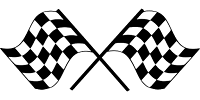


















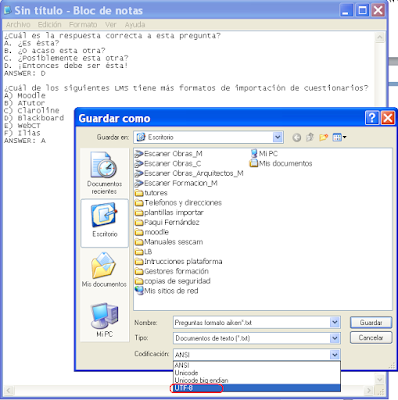

Comentarios
Publicar un comentario